
在 Ubuntu 移动设备上,电池图标位于顶部状态栏,仅以小图标形式展示。要查看电池的剩余百分比,需要展开「电池设置」才能查看。
为了提高使用便利性,建议直接在电池图标旁边显示电池百分比。这样一来,无论你是在上网、编程、写文,还是进行其他任务,只要不是全屏模式,都能快速掌握电池剩余电量,十分方便且高效。
显示电池百分比
从 Ubuntu 20.04 LTS 版本开始,这项功能已经集成到了系统设置中,只需简单几步即可启用:
1打开「设置」,在侧边栏中选择「电源」。
2将「显示电池百分比」切换至开启状态。
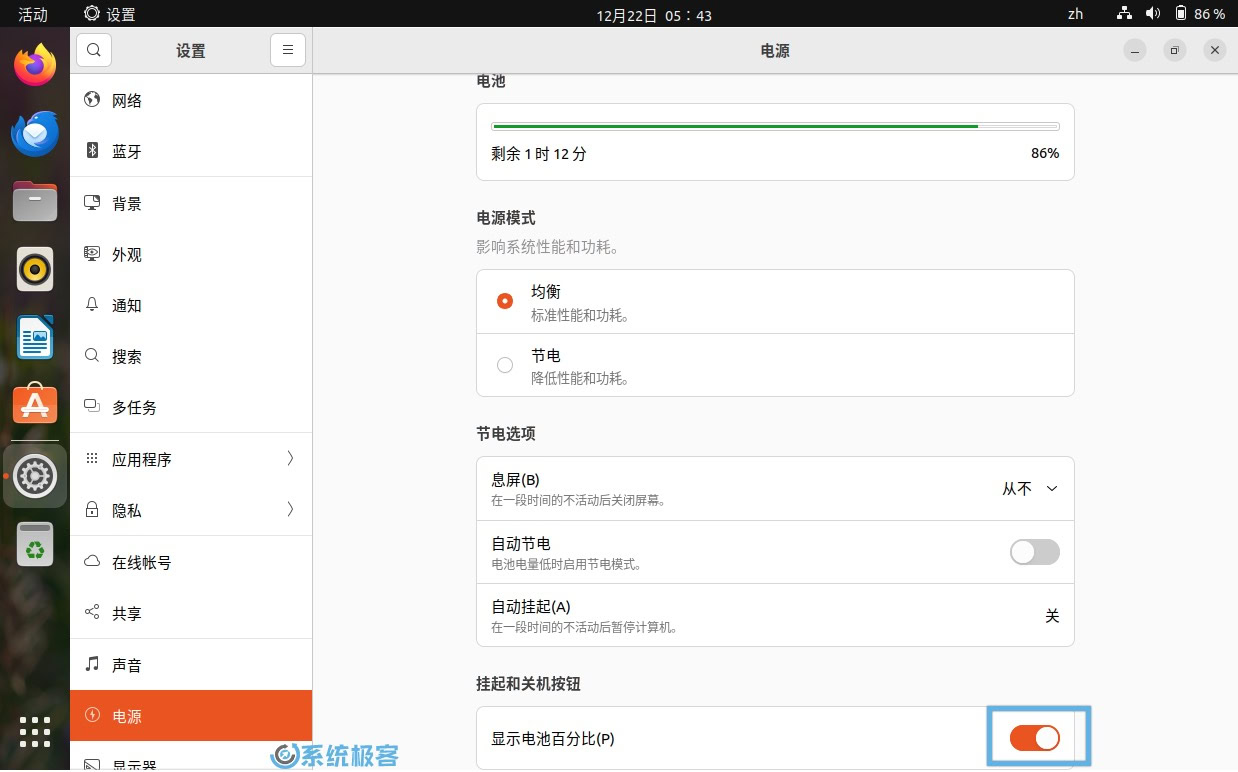
完成以上操作后,电池剩余电量的百分比就会立刻显示在顶部状态栏的电池图标旁边。
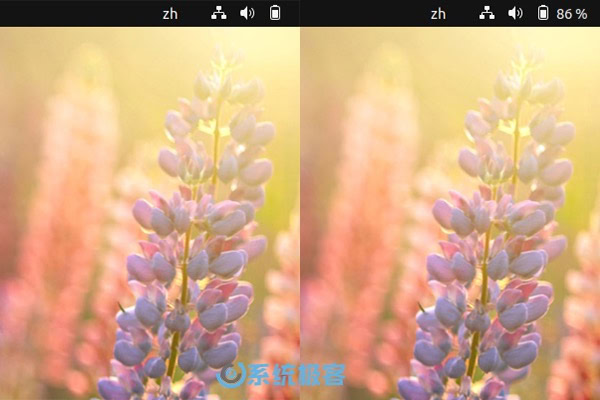
Ubuntu 默认仅显示剩余电量的百分比,而不提供剩余时间的估值。如果你需要了解电池的大致剩余使用时间,可以点击电池图标查看,或者通过以下方式查看:
1打开「电源统计」应用。
2在「笔记本电池」信息中,点击「详细」标签页。
3滚动到页面最下方,即可看到预估的「放完时间」。
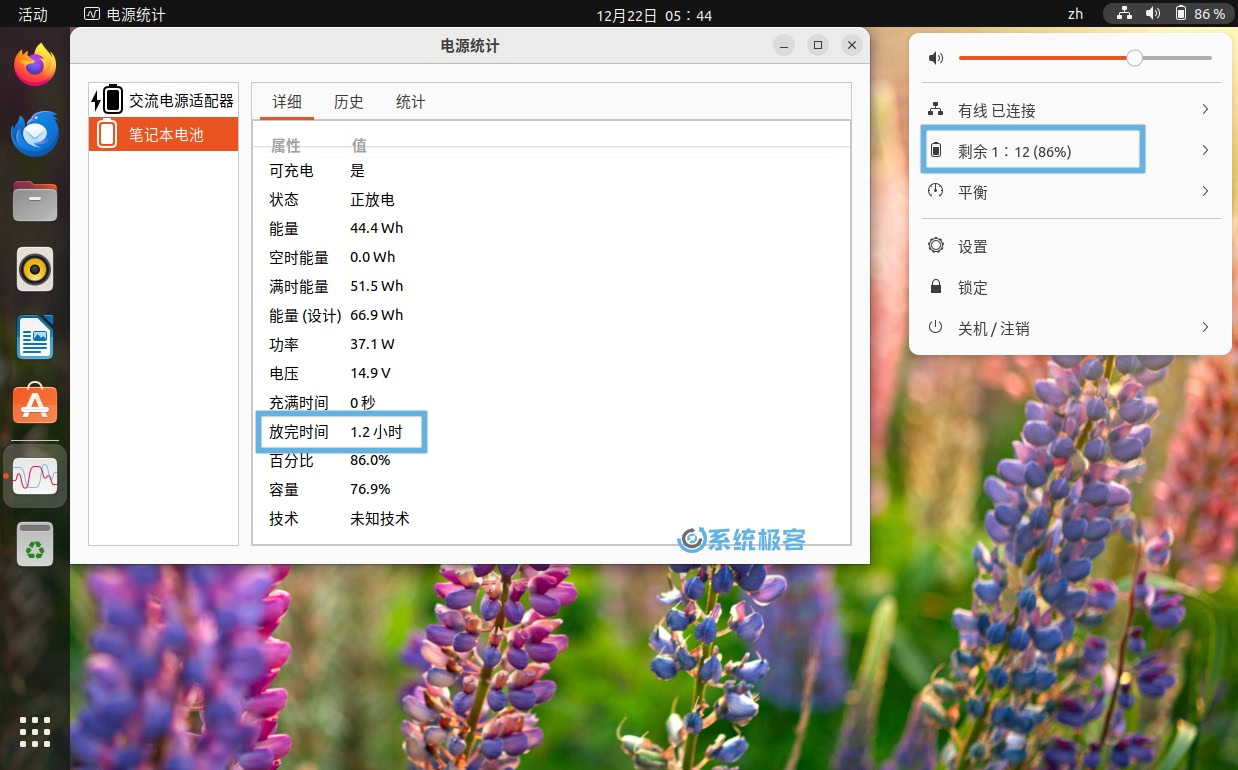
希望你喜欢 Ubuntu 顶部面板新增的显示电池剩余百分比功能。如果在启用这个功能后发现电量告急,别忘了及时充电哦!


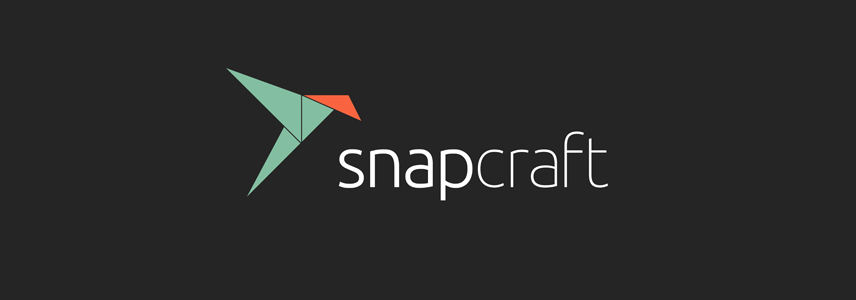








最新评论
不卸载它,老莫名其妙跳出来。
nb,解决了Microsoft Store更新时错误码为0x8000000B的问题
创建帐户的时候设置啊,喵喵喵 😺~
后台管理密码是什么?docker部署如何获取后台管理密码或者如何配置后台管理密码?